يأتي نظام التشغيل Windows 10 مع تطبيقات كمبيوتر مدمجة.لقد نجح تطبيق الآلة الحاسبة الجديد هذا في استبدال تطبيق الآلة الحاسبة الكلاسيكي المفضل لدينا ، ولكن لا تقلق!لا يزال بإمكانك الوصول إلى جهاز الكمبيوتر الكلاسيكي القديم الخاص بك في نظام التشغيل Windows 10.
على غرار التطبيقات المضمنة الأخرى ، في بعض الأحيان ،سيرفض تطبيق "الآلة الحاسبة" فتحه فور بدء التشغيلأو تحطم.ستواجه مشكلات في الآلة الحاسبة على نظام التشغيل Windows 10 ، ولكن لا تقلق ، في هذه المقالة ، سنوضح لك كيفية حل المشكلات التالية:
- الكمبيوتر الذي يعمل بنظام Windows 10 لن يعمل ولن يبدأ ولن يبدأ - التطبيق لا يستجيب أثناء بدء التشغيل.
- لا يمكن تشغيل الكمبيوتر في نظام التشغيل Windows 10 - يمكنك التفكير في الأمر على أنه شكل آخر من أشكال هذه المشكلة.أبلغ العديد من المستخدمين أنه لا يمكن فتح التطبيق عند بدء التشغيل.
- يتم فتح وإغلاق حاسبة Windows 10 - لقد جرب بعض المستخدمين بالفعل تطبيقات الكمبيوتر عند تشغيل الكمبيوتر وإيقاف تشغيله على الفور.هذه مشكلة قياسية ، لذا يمكنك إصلاحها عن طريق إصلاح الملف التالف.
- لا تعمل الآلة الحاسبة لنظام التشغيل Windows 10 كمسؤول - حتى إذا كنت تستخدم حساب مسؤول ، فلا يمكنك إعادة تثبيت تطبيق الكمبيوتر ، حتى إذا كان التطبيق لا يعمل بشكل صحيح.
- تتعطل الآلة الحاسبة لنظام التشغيل Windows 10 وتغلق - يبدو أن تعطل التطبيق يمثل مشكلة شائعة ويمكن إصلاحه بسهولة باستخدام الحلول التالية.
إذا لم تعمل حلول الخط الواحد هذه من أجلك ، فيرجى متابعة القراءة.لدينا نفس الدليل خطوة بخطوة.
كيفية إصلاح الآلة الحاسبة لن تفتح في Windows 10
قد تساعدك الحلول التالية في تصحيح الأخطاء في الآلة الحاسبة.
1. استخدم PowerShell لإعادة تسجيل تطبيقات Windows 10
هذه واحدة من أفضل الطرق لإصلاح خطأ الآلة الحاسبة.من خلال التسجيل في تطبيقات Windows 10 مرة أخرى ، ستتمكن من حل المشكلة.
- في شريط البحثاكتب بوويرشيل.أنت الآن بحاجة من قائمة النتائجانقر على اليمين بوويرشيلطلب.
- من القائمة選擇 تشغيل كمسؤول.
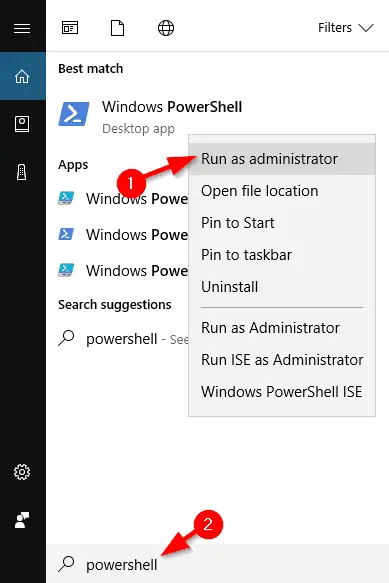
3. انتظر حتى يبدأ PowerShell ، ثم الصق السطر التالي واضغط على Enter لتشغيله:
- الحصول على AppXPackage -AllUsers | Foreach {add-AppxPackage-DisableDevelopmentMode-register "$ ($ _. InstallLocation) AppXManifest.xml"}
 4. سيؤدي هذا إلى إعادة تسجيل جميع تطبيقات Windows 10 على الكمبيوتر.بعد اكتمال العملية ، حاول تشغيل الآلة الحاسبة مرة أخرى.
4. سيؤدي هذا إلى إعادة تسجيل جميع تطبيقات Windows 10 على الكمبيوتر.بعد اكتمال العملية ، حاول تشغيل الآلة الحاسبة مرة أخرى.
2. إنشاء حساب مستخدم جديد
قد يكون سبب هذه المشكلة هو حساب المستخدم الحالي الخاص بك ، ولكن يمكنك حل المشكلة عن طريق إنشاء حساب مستخدم جديد والتبديل إلى هذا الحساب.
- في شريط البحث ، اكتب إضافة مستخدم ، ثم من قائمة النتائج選擇 إضافة أو تعديل أو حذف مستخدمين آخرين.طريقة أخرى للذهاب إلى الإعدادات> الحسابات> العائلة والمستخدمون الآخرون.
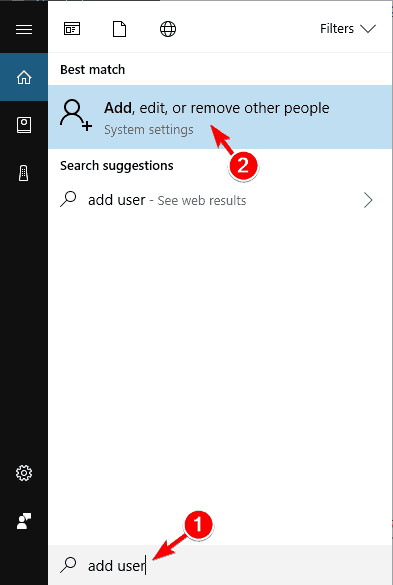
2 بوصة " الأسرة والمستخدمون الآخرون " قسم ، انقر فوق " أضف آخرين إلى هذا الكمبيوتر ".
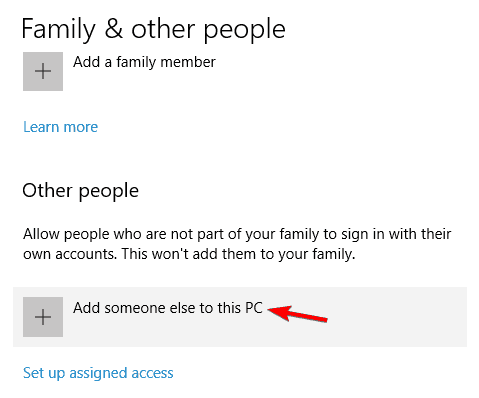
3. انقر فوق ليس لدي معلومات تسجيل دخول لهذا الشخص.
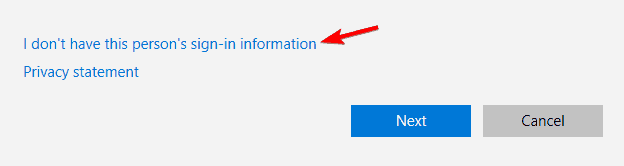
4. الآن ، انقر فوق أضف مستخدمين بدون حساب Microsoft.
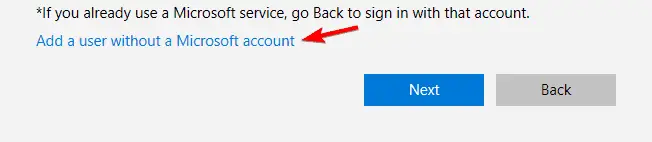
5. الآن ، تحتاج إلى إدخال اسم المستخدم وكلمة المرور للحساب المحلي.
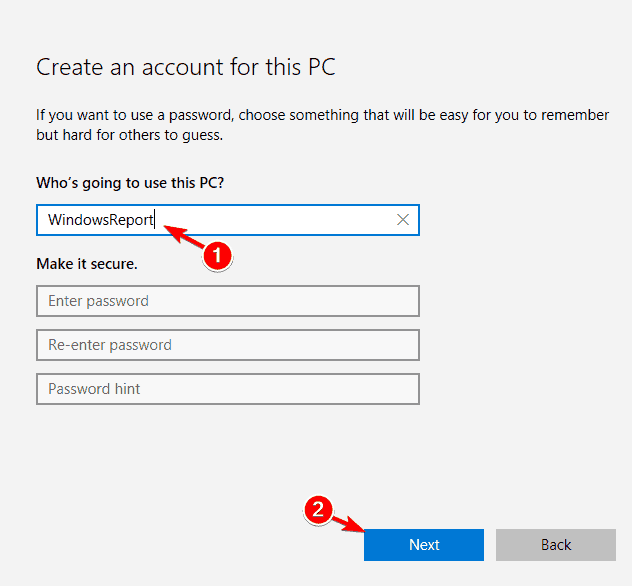 6. بعد إنشاء حساب جديد ، قم بالتبديل إلى هذا الحساب وتحقق مما إذا كانت الآلة الحاسبة تعمل بشكل صحيح.
6. بعد إنشاء حساب جديد ، قم بالتبديل إلى هذا الحساب وتحقق مما إذا كانت الآلة الحاسبة تعمل بشكل صحيح.
7. إذا كان كل شيء طبيعيًا ، يمكنك حذف الحساب القديم ، ولكن تذكر نسخ الملفات والمستندات الشخصية إلى الحساب الجديد.يجب أن نذكر أيضًا أنه حتى إذا كنت تستخدم حسابًا محليًا ، يمكنك بسهولة تحويله إلى حساب Microsoft بحيث لا يزال بإمكانك الوصول إلى جميع التطبيقات التي تمتلكها سابقًا.
3. إجراء فحص SFC
إذا لم تعمل الآلة الحاسبة بشكل صحيح في نظام التشغيل Windows 10 ، فيمكنك ببساطة إجراء فحص SFC لحل المشكلة.في بعض الأحيان قد تتلف ملفاتك ، مما قد يتسبب في حدوث مشكلات.ومع ذلك ، يمكنك حل هذه المشكلة عن طريق القيام بما يلي:
- 按 مفتاح Windows + X افتح قائمة "Win + X".الآن فقط، من قائمة النتائجأختر" موجه الأوامر (المسؤول) ".如果 موجه الأمر غير متوفر ، يمكنك استخدامه بدلاً من ذلك بوويرشيل (المسؤول) .
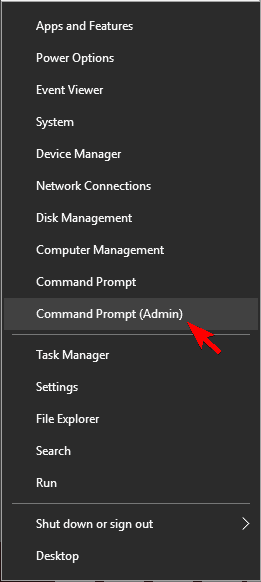
- 當 موجه الأمر بعد الفتح ، أدخل SFC / سكانو ، ثم اضغط مفتاح الادخال.
- سيبدأ فحص SFC الآن.اترك العملية تسير بسلاسة ، فقد تستغرق حوالي 15 دقيقة.
بعد اكتمال الفحص ، يرجى التحقق من حل المشكلة.
4. تثبيت التحديثات المفقودة
ما عليك سوى تثبيت آخر تحديث لحل مشكلة عدم عمل الآلة الحاسبة.يقوم Windows بتثبيت التحديثات تلقائيًا ، ولكن يمكنك أيضًا البحث عن التحديثات يدويًا عن طريق القيام بما يلي:
- من أجل فتح ملفات قم بإعداد التطبيق ،按 مفتاح Windows + I.
- 當 إعداد التطبيق عند الفتح ، ابحث التحديث والأمان الجزء.
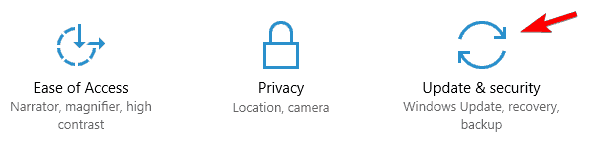
- الآن ، انقر فوق " تحقق من وجود تحديثات" زر.سيقوم Windows بالبحث عن التحديثات المتاحة.سيتم تنزيل التحديثات المتاحة تلقائيًا في الخلفية.
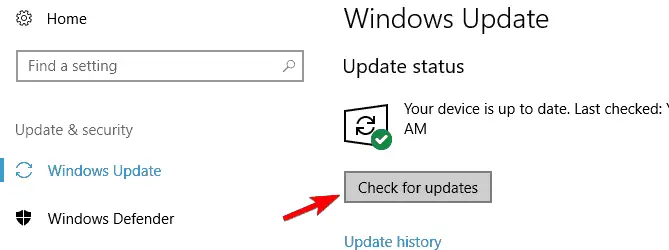
- بعد تثبيت التحديثات الضرورية ، تحقق من استمرار حدوث المشكلة.
5. أعد تثبيت تطبيق الآلة الحاسبة
إذا فشل التطبيق في العمل في نظام التشغيل Windows 10 ، فيرجى إعادة تثبيت التطبيق.للقيام بذلك ، تحتاج إلى استخدام أداة خارجية ، مثل CCleaner.بعد حذف الآلة الحاسبة من جهاز الكمبيوتر الخاص بك ، ما عليك سوى زيارة متجر Windows وتنزيلها مرة أخرى.
بعد إعادة تثبيت تطبيق الآلة الحاسبة ، يجب حل المشكلة.
6. استكشاف أخطاء تنزيل تطبيقات Windows وإصلاحها
ليس من غير المألوف أن تواجه التطبيقات العامة مشاكل.لذلك ، إذا لم تعمل الآلة الحاسبة ، فيمكنك التنزيلاستكشاف أخطاء تطبيقات Windows وإصلاحهالكي تحل هذه المشكلة.بعد تنزيل الأداة ، قم بتشغيلها وسيقوم بفحص جهاز الكمبيوتر الخاص بك.
إذا عثر مستكشف الأخطاء ومصلحها على أي إخفاقات في تطبيقك ، فسيقوم بتصحيحها تلقائيًا ، حتى تتمكن من الاعتماد عليها لحل المشكلة.
7. قم بإيقاف تشغيل جدار الحماية
في كثير من الأحيان ، يكون سبب المشكلة هو جدار الحماية الخاص بك.إذا لم تعمل الآلة الحاسبة في نظام التشغيل Windows 10 ، فتأكد من تعطيل أي جدران حماية تابعة لجهة خارجية ، ثم تحقق مما إذا كان بإمكانها حل المشكلة.
إذا لم يكن لديك جدار ناري تابع لجهة خارجية ، فقد ترغب في محاولة تعطيل جدار الحماية المدمج.قد يشكل تعطيل جدار الحماية المدمج خطرًا أمنيًا ، لذا يرجى وضع ذلك في الاعتبار.لتعطيل جدار الحماية:
- 按 مفتاح Windows + S. وادخل جدار الحماية. من قائمة النتائج選擇 جدار حماية Windows.
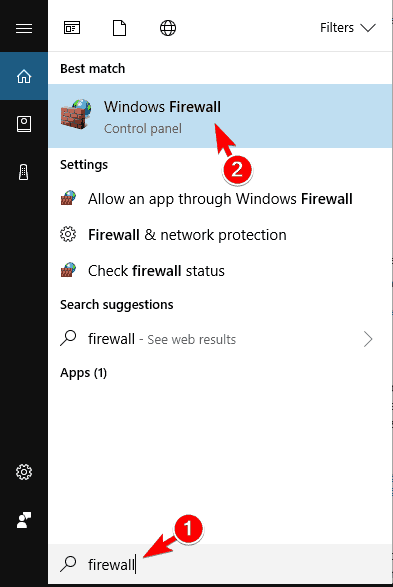
2. في القائمة اليمنى ، سيكون هناك ملف باسم "تشغيل أو إيقاف تشغيل جدار حماية Windows "خيارات .انقر فوقه.
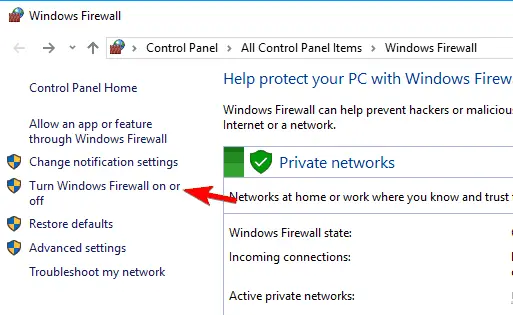
3. الآن ، هلمخلص و إعدادات الشبكة العامة選擇 "أوقف تشغيل جدار حماية Windows (غير مستحسن) " .انقر فوق 確定 لحفظ التغييرات.

4. بعد تعطيل جدار الحماية ، تحقق من استمرار حدوث المشكلة.إذا لم يكن الأمر كذلك ، فالرجاء تمكين جدار الحماية وإنشاء استثناء أمني لتطبيق الآلة الحاسبة للتأكد من إمكانية حل المشكلة.
8. تمكين التحكم في حساب المستخدم
يعد التحكم في حساب المستخدم ميزة أمان في Windows تمنعك من إجراء العمليات التي تتطلب امتيازات إدارية.تنشئ هذه الميزة العديد من إشعارات الأمان ، لذلك يختار العديد من المستخدمين تعطيلها.
ومع ذلك ، أشار عدد لا يحصى من المستخدمين إلى أن حاسباتهم لا تعمل بسبب تعطيل "التحكم في حساب المستخدم".لحل هذه المشكلة ، تحتاج إلى تمكين هذه الميزة مرة أخرى باتباع الخطوات التالية:
- 按 مفتاح Windows + S. وادخل التحكم في حساب المستخدم.選擇 تغيير إعدادات التحكم في حساب المستخدم.
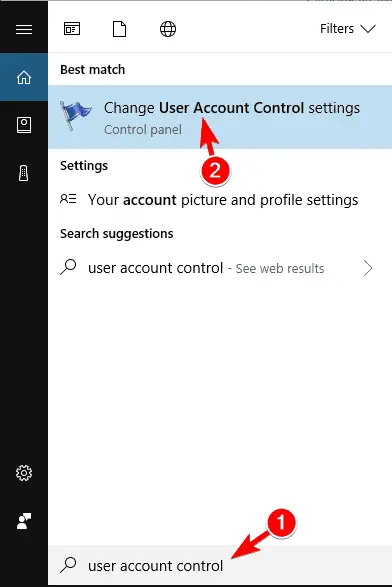
2. الآن ، تحتاج إلى تحريك شريط التمرير إلى الموضع الافتراضي والنقر على " تحديد" لحفظ التغييرات.
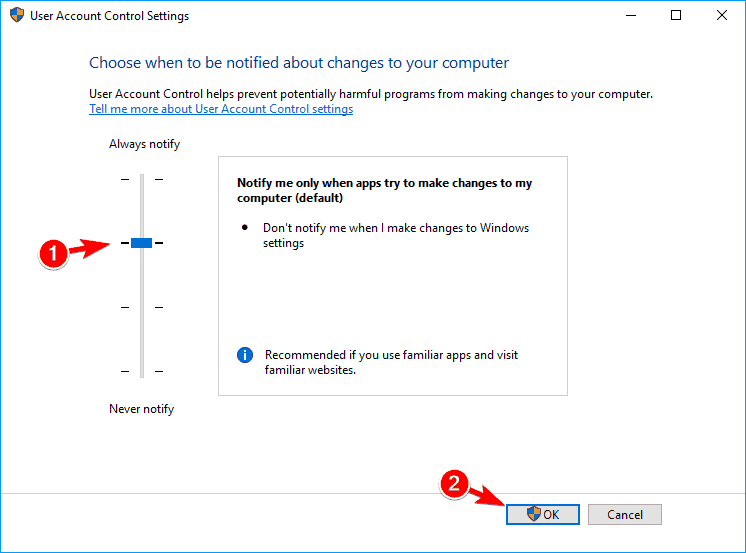
3. بتمكين هذه الميزة ، سيبدأ تطبيق الآلة الحاسبة في العمل مرة أخرى دون أي مشاكل.
الحل 9 - إعادة تعيين تطبيق الآلة الحاسبة
إذا كان التطبيق لا يعمل بشكل طبيعي في نظام التشغيل Windows 10 ، فيرجى إعادة تعيين التطبيق.الأمر بسيط للغاية ، يمكنك اتباع الخطوات أدناه:
- يفتح" تطبيق الإعدادات.
- اذهب إلى تطبيق الجزء
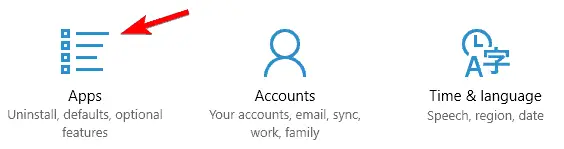
3. الآن ، سترى قائمة بجميع التطبيقات.أختر" آلة حاسبة" ، ثم انقر فوق " خيارات متقدمة ".
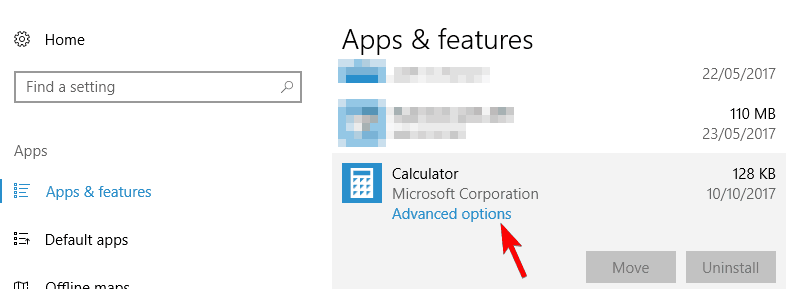
4. الآن أنت بحاجة إلى النقر فوق إعادة تعيين زر.في نافذة التأكيد ، يجب النقر مرة أخرى " إعادة ضبط" زر.
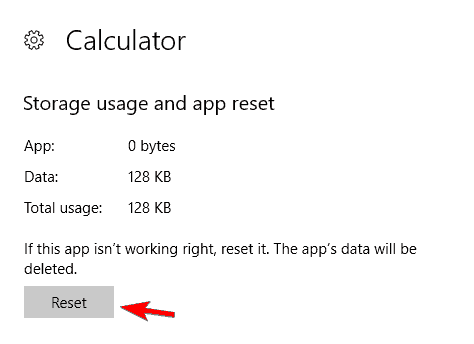
5. بعد الانتهاء من هذه العملية ، يجب حل المشكلة وستتمكن من استخدام الآلة الحاسبة دون أي مشاكل.
10. قم بإنهاء عملية RuntimeBroker.exe
في بعض الأحيان ، بسبب العمليات في الخلفية ، قد تكون هناك مشاكل في تطبيق الآلة الحاسبة.إذا لم تعمل الآلة الحاسبة على جهاز الكمبيوتر الشخصي الذي يعمل بنظام Windows 10 بشكل طبيعي ، فقد يكون السبب هو المشكلةRuntimeBroker.exeعملية.لتصحيح هذه المشكلة ، تحتاج إلى إنهاء العملية عن طريق القيام بما يلي:
- 按 على Ctrl + Shift + ESC يفتح مدير المهام.
- 搜索 وكيل وقت التشغيل Wدجاجة مدير المهام عندما يبدأ ، انقر بزر الماوس الأيمن فوقه وحدد إنهاء المهمة من القائمة.
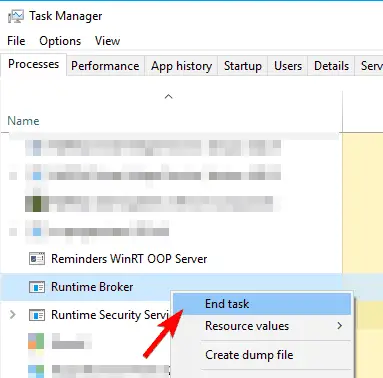
3. بعد إنهاء عملية Runtime Broker ، تحقق مما إذا كان قد تم حل المشكلة.تذكر أن هذا مجرد حل ، لذا إذا تكررت المشكلة ، فقد تضطر إلى تكرار هذا الحل.
هذا هو المحتوى الكامل لهذه المقالة.نعتقد،إذا لم تفتح حاسبة Windows 10 خطأ،يمكنك حلها بسهولة الآن.إذا كان لديك أي أسئلة أو ارتباك حول أي جزء من هذه المقالة.يمكنك أن تطلب منا مباشرة في قسم التعليقات أدناه.نحن سعداء لمساعدتك.


![كيف ترى إصدار Windows [بسيط جدًا]](https://infoacetech.net/wp-content/uploads/2023/06/Windows%E7%89%88%E6%9C%AC%E6%80%8E%E9%BA%BC%E7%9C%8B-180x100.jpg)


